Um solche Probleme zu vermeiden, müssen Sie die Informationen zum Spiel sorgfältig lesen. Es gibt zwei Hauptarten des Postens von Spielen auf Websites. Entweder wird das Spiel in ein Archiv wie Winrar und ZIP gepackt, oder es handelt sich um Bilddateien. Heute sehen wir uns ein Beispiel an, wie das heruntergeladene Spiel aus dem Archiv ausgeführt wird.
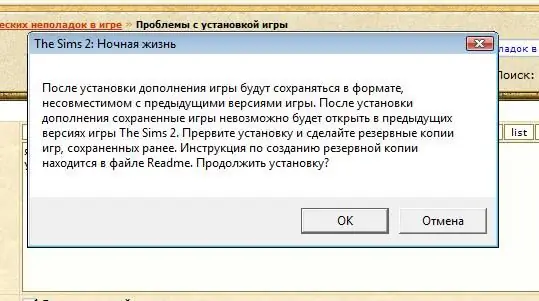
Es ist notwendig
Geben Sie für weniger Verwirrung den richtigen Ort für das Spiel an. Überprüfen Sie das Archiv auf Viren und andere Malware. Wir brauchen ein heruntergeladenes Archiv mit unserem Lieblingsspiel
Anleitung
Schritt 1
Sie müssen das Spiel auf die Festplatte Ihres Computers herunterladen und den Ordner mit dem darin befindlichen Archiv öffnen.
Schritt 2
Doppelklicken Sie dann auf die Verknüpfung, die als Bücherstapel dargestellt ist, oder wenn Sie ein Zip-Archiv haben, wird die Verknüpfung in Form von zwei lateinischen Buchstaben Z angezeigt.
Schritt 3
Danach öffnet sich das Kontextmenü des Programms, in dem auf der linken Seite die Dateien des Spiels selbst angezeigt werden. Es kann viele davon geben, und unter diesen Dateien finden Sie natürlich eine Datei unter der Beschreibung: Installieren. Beeilen Sie sich nicht, denn der Archivierer beginnt, das Spiel in einen temporären Ordner zu entpacken. Und es ist nicht immer bequem, danach zu suchen, insbesondere für einen unerfahrenen Benutzer.
Schritt 4
Wählen Sie alle Dateien im Archiv aus. Sie müssen Dateien mit der Tastenkombination auswählen: (Strg + A). Dann, vorzugsweise auf die oberste Datei in der Spalte, müssen Sie mit der rechten Maustaste klicken, damit ein kleines Fenster angezeigt wird. Wählen Sie im erscheinenden Fenster die Zeile "In den angegebenen Ordner extrahieren".
Schritt 5
Wir geben den Pfad zum Entpacken des Spiels an. Zum Beispiel Laufwerk D: Ordner rar. Jetzt müssen wir auf das Auspacken des Spiels warten. Die Geschwindigkeit des Vorgangs hängt von der Lautstärke des Spiels ab. 5 bis 15 Minuten. Es wird nicht empfohlen, während des Vorgangs Spiele oder andere leistungsstarke Anwendungen auszuführen. Dies kann den Prozess erheblich verlangsamen oder sogar einen Fehler verursachen.
Schritt 6
Öffnen Sie nach Abschluss den Ordner mit dem bereits entpackten Spiel. Das entpackte Spiel enthält mehrere Systemdateien. Wählen Sie das Symbol „Setup“und beginnen Sie mit der Installation des Spiels.
Schritt 7
Vor Beginn der Installation des Spiels wird uns angeboten, direct x zu aktualisieren und zusätzliche Software zu installieren. Sie können die Installation zusätzlicher Software überspringen, wenn Sie möchten.
Schritt 8
Als nächstes müssen Sie den Installationspfad für das Spiel registrieren. Standardmäßig werden alle Spiele auf dem Laufwerk C: installiert, Sie können jedoch einen Ordner auf einer anderen Partition auf Ihrer Festplatte erstellen. Disc D / Spiele.
Schritt 9
Wir warten geduldig, bis die Installation des Spiels abgeschlossen ist, sobald die Meldung "Installation abgeschlossen" erscheint, starten Sie das Spiel über die Verknüpfung auf dem Desktop.






